iPhone 已禁用?如何修复有或没有连接到 iTunes
 需要密码或 Touch ID 才能进入和访问设备。连续 5 次错误输入 iPhone 密码后,iPhone 将自动禁用 1 分钟,并在屏幕上显示“iPhone 已禁用”错误信息。在这种情况下,显而易见的解决方案是等待一分钟(或几分钟)过去,然后输入正确的密码来解锁 iPhone 并绕过禁用消息。以后,只需首先输入正确的密码,您就可以避开此消息和锁定期。
需要密码或 Touch ID 才能进入和访问设备。连续 5 次错误输入 iPhone 密码后,iPhone 将自动禁用 1 分钟,并在屏幕上显示“iPhone 已禁用”错误信息。在这种情况下,显而易见的解决方案是等待一分钟(或几分钟)过去,然后输入正确的密码来解锁 iPhone 并绕过禁用消息。以后,只需首先输入正确的密码,您就可以避开此消息和锁定期。
您可能会发现了解需要输入多少次错误密码才能在特定时间内禁用 iPhone 并获得随附的消息会很有趣,该信息如下:
- 连续 5 次输入错误密码 – iPhone 已停用,1 分钟后重试
- 连续 7 次输入错误 – iPhone 已停用,5 分钟后重试
- 连续输入错误 8 次 – iPhone 已停用,请在 15 分钟后重试
- 连续 9 次输入错误 – iPhone 已停用,60 分钟后重试
- 10 次错误的密码输入 – iPhone 被禁用,连接到 iTunes(或者如果 自毁模式已开启)
等待一分钟还算不错,但等待几分钟到一个小时就很不方便了,就像连接到 iTunes 以再次启用 iPhone 一样。让我们进一步了解这个问题以避免在未来出现,我们将进一步向您展示如何绕过禁用消息。
但我没有尝试解锁我的 iPhone,为什么它说它已禁用?
在某些情况下,您实际上并没有尝试解锁 iPhone,也没有(有意)输入错误的密码,但 iPhone 表示它已被禁用。这是怎么发生的? iPhone 似乎无法自锁的两个最常见原因是口袋和人。让我们讨论一下这两者。
口袋失灵:不小心把放在口袋里的 iPhone 弄坏的情况出奇地普遍!这通常发生在 iPhone 用户身上,他们将 iPhone 放在口袋里,口袋里也放着手,例如通常是臀部夹克口袋、连帽衫口袋或前裤口袋。因为 iPhone 屏幕滑动解锁功能可以从屏幕上的任何地方滑动,所以不小心激活该屏幕,然后进入密码输入屏幕是很常见的,而 iPhone 是用一两只手放在口袋里的,而且你可能不知道, 输入密码几次意外触发锁定。我曾经因为无聊而在口袋里转动 iPhone 时遇到过这种情况,最近我看到一位朋友不小心禁用了他们的 iPhone,同时在同一个装有 iPhone 的口袋里找钱去买餐车。如果您将 iPhone 放在忙碌的口袋里或经常将手放在口袋里,这种情况经常会出人意料地发生。
人员禁用:有两种类型的人员交互可以禁用 iPhone,有人故意输入密码试图猜测您的密码,然后在他们失败时禁用它——通常是一个相当明显的场景.另一种类型是无意输入密码,通常是由年幼的孩子触发的。后一种情况在有年幼孩子的父母和看护人中极为常见,他们可能会在 iPhone 屏幕上摆弄、点击和滑动,否则屏幕将被锁定。由于 iPhone 是用密码或 Touch ID 锁定的,因此父母或看护人通常对此无动于衷,但尽管如此,孩子还是经常找到进入密码输入屏幕的方法(毕竟只需轻扫一下),反复输入错误的密码,因为他们点击屏幕,然后设备被锁定并显示“iPhone 已禁用”消息。
解锁 iPhone 卡在“iPhone 已禁用,X 分钟后重试”
想要解锁卡在禁用屏幕上的 iPhone?您必须等待时间过去,然后输入正确的密码。
如果您等不及,或者您不知道密码,则必须将 iPhone 置于恢复模式并进行恢复。
只有这两个选项。
修复“iPhone 已禁用。连接到 iTunes”
这是禁用 iPhone 的最坏情况,因为它需要您将 iPhone 连接到计算机才能再次访问它。希望你最近备份了那台电脑,希望你记得 iPhone 的实际密码,否则你将不得不擦除设备并丢失其中的所有数据。对真的。频繁的设备备份很重要的另一个原因。
 重置忘记的 iPhone 密码的说明在这里。如果您备份到 iTunes 或 iCloud,您可以在事后将其恢复到该备份。
重置忘记的 iPhone 密码的说明在这里。如果您备份到 iTunes 或 iCloud,您可以在事后将其恢复到该备份。
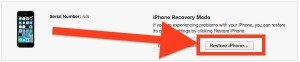
如果您不知道 iPhone 密码并且没有备份,iPhone 上的数据将被擦除并永远丢失。没有办法解决这个问题,在这种情况下,即使是 Apple 也无法解锁 iPhone 并访问数据。因此,教训是不要忘记设备密码,并始终保持定期备份!
如何避免 iPhone 以后因输入不正确的密码而被禁用?
为防止将来发生这种情况,您有几种选择。最简单的方法就是不要重复输入错误的密码,这样可以防止 iPhone 锁定和自行禁用。呃,对吧?由于这并不总是一个选项,另一种选择是启用复杂的密码,因为它们需要在密码被拒绝之前输入更长的字符串。将 iPhone 放在不同的口袋里,或者放在有意或无意输入密码的人接触不到的地方也是一个好主意。最后,正如我们已经多次提到的,请始终对设备进行定期备份,以防万一您必须恢复它才能重新获得访问权限。
是否知道有关已禁用 iPhone 的任何其他有用信息,或者如何绕过已禁用警告对话框?让我们在评论中知道。
